Jak skonfigurować formy dostawy
Aby dodać nową formę dostawy przejdź do modułu Konfiguracja -> Sprzedaż -> Formy dostawy i wybierz przycisk Nowa przesyłka.
- Typ przesyłki - w systemie zdefiniowanych jest kilka przesyłek "specjalnych", które wykonują dodatkowe akcje po ich określeniu. Np. wybierając opcję Inpost lub DHL Parcel system wyświetli klientowi mapkę z wyborem punktu dostawy. Zaś odbiór osobisty sprawia, że podanie danych do wysyłki w koszyku zostaje ukryte. Taka przesyłka nie dolicza się także do "kosztu najtańszej dostawy".
- Czas dostawy - dodatkowa informacja wyświetlana w koszyku. Nie ma żadnej dodatkowej roli poza informacyjną. Można wpisać "24 godziny" lub "2-3 dni robocze", według uznania.
- Strefa dostaw - możemy zdefiniować wiele dowolnych stref o dowolnej nazwie. Jeśli będzie więcej niż jedna - klientowi pojawi się dodatkowy wybór w koszyku.
- Grupy przesyłek - przesyłki można łączyć w grupy i następnie przypisywać do poszczególnych produktów. Dzięki temu możemy dla konkretnego zamówienia wyświetlić tylko odpowiedni zestaw możliwych form dostawy.
- Adres url do sprawdzenia statusu przesyłki - jeśli wprowadzony to klient w potwierdzeniu mailowym dostanie link do strony dostawcy, gdzie będzie mógł śledzić status przesyłki. Pole [delivery_nr] zostanie podmienione na numer przesyłki. Lista popularnych adresów znajduje się poniżej.
- Prywatna - jeśli zaznaczone to wybrana forma dostawy pojawi się tylko dla produktów, do których została przypisana. Np. możemy utworzyć przesyłkę o nazwie "Inpost", następnie przypisać ją do grupy "Inpost". Domyślnie przesyłka nie będzie widoczna. Jeśli jednak do jakiegoś produktu przypiszemy grupę przesyłek "Inpost" to po dodaniu go do koszyka przesyłka będzie widoczna.
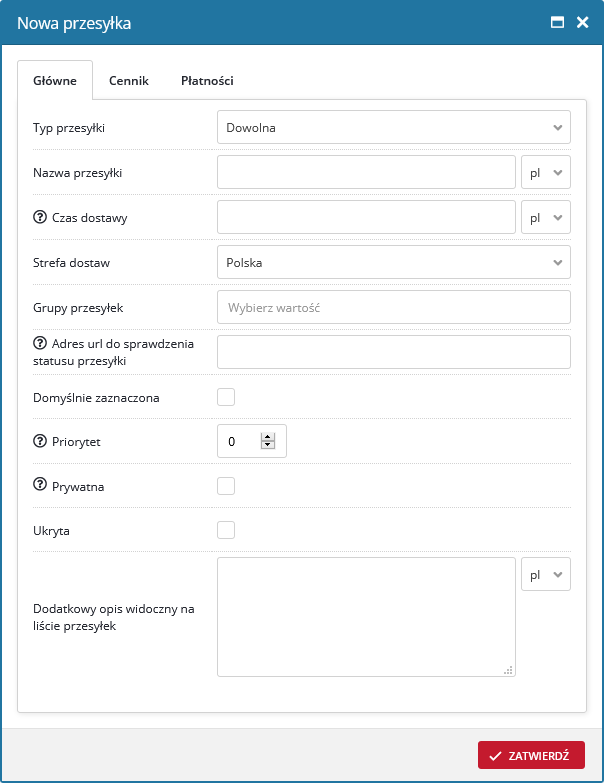
Popularne adresy url do śledzenia przesyłek
- Link dla UPS: http://wwwapps.ups.com/WebTracking/processInputRequest?loc=pl_PL&tracknum=[delivery_nr]
- Link dla DPD: https://tracktrace.dpd.com.pl/parcelDetails?p1=[delivery_nr]&ID_kat=3&ID=33&Mark=18&przycisk=Wyszukaj
- Link dla DHL: https://sprawdz.dhl.com.pl/szukaj.aspx?m=0&sn=[delivery_nr]
- Link dla Poczta Polska: https://emonitoring.poczta-polska.pl/?numer=[delivery_nr]
- Link dla FedEx: https://poland.fedex.com/domestic-shipping/pub/tracktrace.do?packageId=[delivery_nr]
- Link dla InPost: https://inpost.pl/sledzenie-przesylek?number=[delivery_nr]
- Link Dla TNT: https://www.tnt.com/express/pl_pl/site/shipping-tools/tracking.html?tm_redirect=legacy_track&respCountry=pl&respLang=pl&navigation=1&page=1&sourceID=1&sourceCountry=ww&requesttype=GEN&searchType=CON&cons=[delivery_nr]
Zakresy cen
Dla wybranych form dostawy możesz określić zakresy cen.
Przykładowo możesz ustawić, że dla zamówienia którego sumaryczna waga wynosi od 0 do 10kg cena wyniesie 10zł. Od 20kg do 50kg - 50zł a powyżej 50kg - 100zł.
Zakresy można ustalać po wadze i sumie koszyka.
Bardziej rozbudowanym tematem są gabaryty. Cenniki dla produktów gabarytowych są obliczane w całkowicie odrębny sposób. Podane zakresy wag i cen dotyczą pojedynczej sztuki produktu a cena jest mnożona przez ilość sztuk.
Przykładowo:
Sprzedajemy dwa produkty: Telefon i lodówkę. Telefon podlega standardowym opcjom wyceny, zatem cena wysyłki wyniesie 20zł ponieważ jego waga jest poniżej 20kg. Lodówka zaś jako produkt gabarytowy podlega pod cennik z zaznaczoną opcję "gabaryt". Załóżmy że ustalimy cennik ogólny 150zł za produkty gabarytowe. Zatem cena wysyłki pojedynczej sztuki lodówki wyniesie 150zł. Za wysyłkę całego zamówienia klient zapłaci 170zł.
Jeśli dodamy kolejną sztukę lodówki do zamówienia to cena wysyłki wyniesie 320zł (150 + 150 + 20).
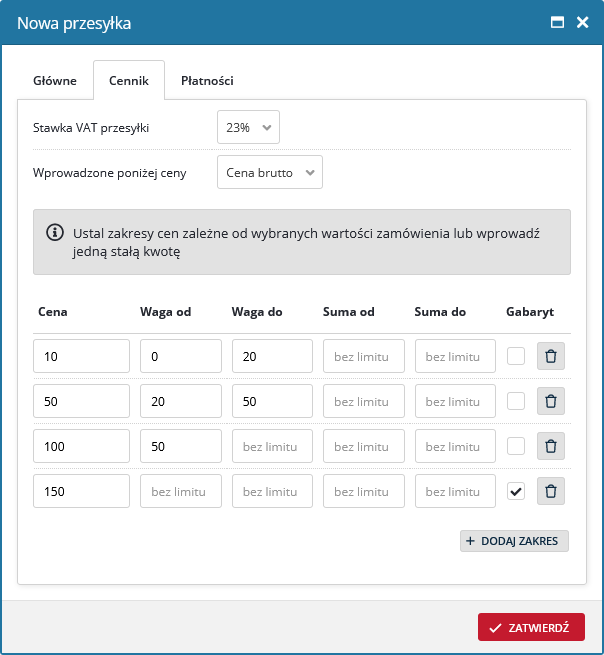
Darmowa dostawa
Darmową wysyłkę możesz skonfigurować za pomocą zakresów cen, np. ustalając cenę 0 dla zamówień powyżej pewnej kwoty. Inny sposobem jest wykorzystanie globalnych ustawień w Konfiguracja -> Sprzedaż -> Ustawienia podstawowe.
Więcej na ten temat dowiesz się z artykułu: Jak ustawić darmową formę dostawy